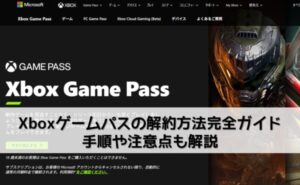Google Oneの解約を検討している方にとって、最も気になるのが「グーグルワンを解約したら写真が消える?」のではないかという不安ではないでしょうか。
結論から申し上げると、Google Oneを解約したからといって、すぐに写真が削除されることはありません。ただし、解約後にはいくつかの制限が生じるため、事前に対策を講じておくことが重要です。
Google Oneは、Googleアカウントのストレージ容量を拡張する有料サービスです。解約すると追加容量は失われ、無料で利用できる15GBに戻ります。
もし現在の使用量が15GBを超えている場合、新しい写真のバックアップができなくなったり、長期間放置すると写真が削除されるリスクも生じます。
また、解約後のデータがどうなるのか、勝手に解約されてしまった場合の対処法についても気になるところです。iPhoneやスマホでの解約方法についても、正しい手順を知っておく必要があります。
この記事では、Google One解約後の写真やデータの扱いについて詳しく解説します。解約前に確認すべきポイントや、写真を安全に保管するための代替手段についても紹介していきます。
解約を検討している方が安心して判断できるよう、実際の影響とその対策方法をわかりやすくお伝えします。
- Google Oneを解約しても写真はすぐに消えないこと
- 無料の15GBを超えていると新たなアップロードができなくなること
- 2年以上容量超過のまま放置するとデータが削除される可能性があること
- スマホや同期設定によって写真が消えたように見えるケースがあること
グーグルワンを解約したら写真は消えるのか?
Google Oneを解約したら写真はどうなる?
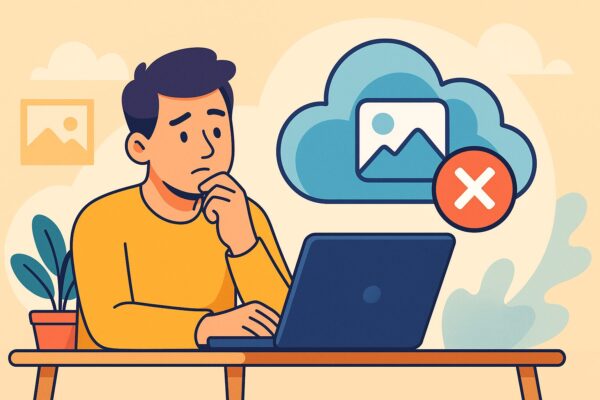
Google Oneを解約しても、すぐに写真が削除されることはありません。Google OneはあくまでGoogleアカウントに割り当てられるストレージ容量を増やす有料サービスです。
解約した場合でも、無料で利用できる15GB分のストレージは引き続き利用できます。
ただし、注意すべき点があります。たとえば、Google Oneを解約した時点でGoogleフォトやGoogleドライブ、Gmailなどの合計使用容量が15GBを超えていた場合、その超過分のデータは維持されたままですが、新しい写真やファイルのアップロードはできなくなります。
つまり、写真の閲覧やダウンロードは可能ですが、Googleフォトを使ってのバックアップは制限されます。
さらに重要なのは、「ストレージの使用量が無料枠を超えた状態が2年以上続いた場合」、Googleは保存されているデータを削除する可能性があるという点です。写真や動画もその対象となるため、長期間にわたって放置しないことが大切です。
このように考えると、Google Oneを解約しても、すぐに写真が失われることはないものの、今後の利用やデータ保持には一定のリスクが伴うことがわかります。
写真を安全に保管したい場合は、ストレージの整理や別のクラウドサービスへの移行、もしくはローカル保存などの対策を早めに検討する必要があります。
加えて、Googleフォトに保存されている写真がスマートフォンと同期されている場合、アプリ内で写真を削除するとスマートフォン側のデータも同時に消えることがあります。
このようなケースでは、写真が「消える」と誤解されやすいため、事前に同期設定を確認しておくと安心です。
Googleフォトを解約したら写真は消える?
結論から言えば、Googleフォトには「解約」という概念がそもそも存在しません。Googleフォトは無料で利用できるGoogleのサービスであり、ユーザーは自動的に15GBの無料ストレージを与えられています。
そのため、「Googleフォトを解約したら写真が消える」といった直接的な仕組みは存在しません。
とはいえ、Google Oneのストレージプランを併用していた場合、事情は少し異なります。Google Oneを通じて拡張された容量を使って写真を大量にバックアップしていた場合、プランを停止すると保存容量は元の15GBに戻ってしまいます。
すでに保存済みの写真はそのまま保持されますが、15GBを超えていた場合には新たに写真を追加できなくなります。
また、Googleフォトを「アンインストールした」「スマホの設定で同期をオフにした」といった操作を行うと、写真の表示や保存に変化が生じるため、「写真が消えた」と感じることもあります。
実際にはGoogleアカウント内にはデータが残っていることがほとんどですが、スマホ内のギャラリーや他のアプリと連携している場合、その表示が消えるケースがあるため、混乱を招くことがあります。
このような誤解を防ぐためには、Googleフォトに保存されている写真がどこに存在しているのか、クラウドなのか端末内なのかを把握しておくことが重要です。
また、写真を削除したい場合でも、Googleフォト上から削除すると端末内の写真も同時に消える可能性があるため、操作には十分な注意が必要です。
したがって、「解約=写真の自動削除」ではないものの、設定やストレージ状態によっては写真の保存や表示に支障が出ることがあるため、事前に環境を見直すことをおすすめします。
Googleフォトのサブスクが切れた後の影響
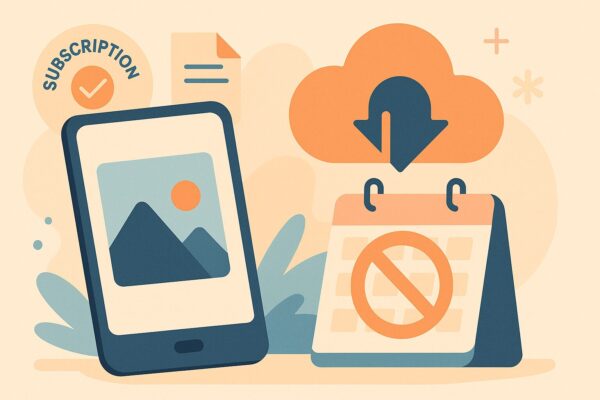
Googleフォトには「サブスク」という表現が使われることがありますが、正確にはこれはGoogle Oneのサブスクリプションを指しています。
Googleフォト自体は無料で使用できるサービスであり、有料化されるのは「保存容量を拡張したい場合」に限られます。
Google Oneのサブスクリプションが終了すると、無料で提供されている15GBの容量を超えたデータの扱いに制限がかかります。つまり、写真や動画の保存こそ継続されますが、新たにアップロードしたり、スマートフォンで撮影した写真をGoogleフォトに自動バックアップしたりする機能は利用できなくなります。
例えば、Googleフォトに50GB分の写真や動画を保存していた場合、サブスク終了後もそのデータ自体はしばらく残ります。
しかし、それ以降は容量超過の状態になるため、新しいデータを追加できず、場合によってはGoogleフォトアプリがバックアップエラーを表示することもあります。
また、Googleのポリシーによれば、容量超過状態が2年以上続いた場合、Googleは対象のサービスからデータを削除する権利を持っています。これにはGoogleフォトも含まれるため、長期間データ整理を怠ると、写真や動画が完全に消失するリスクも否定できません。
さらに、Googleフォトの有料機能(たとえば高度な編集機能や「消しゴムマジック」など)は、Google Oneの加入者に限定されています。そのため、サブスクリプションが切れた後には、こうした機能も利用できなくなります。
結果として、サブスク終了後は「写真がすぐに消える」ことはありませんが、保存・編集・バックアップといった基本機能に制限が生じるため、定期的にストレージの使用状況をチェックし、必要に応じて保存先の見直しを行うことが重要です。
Google Oneを解約するとデータはどうなる?
Google Oneの解約によって、直ちにデータが削除されることはありません。ただし、解約の影響は利用状況やストレージの残量によって大きく異なります。
Google Oneは、Googleアカウントのストレージ容量を拡張するための有料サービスです。解約すると、アカウントは無料プランの15GBに戻ります。この15GBはGmail、Googleドライブ、Googleフォトの3サービスで共有されており、全体で超えているかどうかが重要です。
たとえば、Googleドライブに10GB、Gmailに3GB、Googleフォトに4GBを使用していた場合、合計は17GBになります。この状態でGoogle Oneを解約すると、15GBを超えているため、新しいデータの保存やファイルのアップロードが制限されます。
つまり、新しいメールの受信ができなくなったり、ドキュメントの保存ができなくなったりすることがあります。
また、Googleフォトにおいても、写真や動画のバックアップはできなくなります。ただし、すでに保存されているデータは削除されず、閲覧やダウンロードは引き続き可能です。
この状態が続くと、次第にGoogleサービスの機能が制限され、作業に支障が出る恐れもあります。
そのため、Google Oneを解約する前には、現在のストレージ使用状況を確認し、不要なデータを削除して容量を15GB以内に抑えることが望ましいです。
もしストレージを整理しても15GBに収まらない場合は、写真やファイルを別のクラウドサービスに移行したり、外部ストレージに保存したりする方法を検討しましょう。
一方で、Google Oneを再度契約すれば、すぐに追加ストレージが有効になり、利用制限は解除されます。したがって、一時的な解約であっても、データを失わないように注意しながら進めることが大切です。
容量超過のまま放置するのではなく、なるべく早めに対処することが安全です。
2年後に写真が削除されるリスクとは
Googleのストレージポリシーでは、一定の条件を満たすと保存していた写真やデータが削除されるリスクがあります。
具体的には、容量超過状態が2年間続いた場合や、Googleフォトなどのサービスに2年以上アクセスしていなかった場合、Googleはそのアカウント内のデータを削除する可能性があると明言しています。
この仕組みは、Googleが2021年に導入した新たなストレージ管理方針によるものです。目的としては、長期間放置されたアカウントに不要なデータが蓄積し、全体のストレージ効率が下がることを防ぐことにあります。
つまり、ユーザーがサービスを積極的に使っていないと判断されると、保存していた写真やファイルが対象になるのです。
例えば、Googleフォトに大量の写真を保存したまま、2年間まったくログインやアクセスをしていなかった場合、そのデータは削除の対象となる可能性があります。
また、Google Oneの解約によってストレージが無料枠に戻り、その状態で容量超過になっていると、やはり同様に2年という猶予期間を過ぎるとデータが削除されるリスクが高まります。
このような状況を避けるためには、まず定期的にGoogleフォトへアクセスする習慣をつけることが有効です。さらに、使用容量を15GB以内に保つか、もしくは定期的にストレージを追加購入することも現実的な対策と言えるでしょう。
削除の前にはGoogleから通知が届くとされていますが、メールに気づかなかったり通知を見逃したりするケースもあるため、油断は禁物です。長期間使用していないGoogleアカウントのメールアドレスが連携されている場合などは、特に注意が必要です。
結局のところ、2年という期間は意外と早く過ぎてしまうものです。自分がどの程度Googleサービスを使用しているかを定期的に確認し、削除リスクを回避できるよう日常的な管理を心がけておくと安心です。
写真は思い出でもあり、大切な記録でもあるため、失ってから後悔することのないよう、適切な対応をしておきましょう。
グーグルワンを解約しても写真を守るには?
解約前に確認したいグーグルワンの解約方法
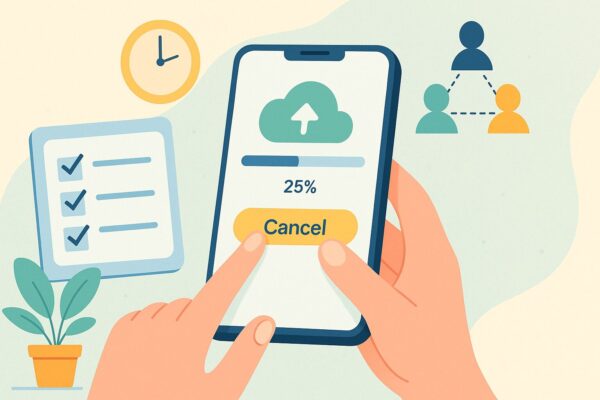
Google Oneを解約する際には、いくつかの重要な確認ポイントがあります。まず最初に確認すべきなのは、自分のGoogleアカウントでどれくらいのストレージを使っているかという点です。
Google Oneを解約すると、保存容量は有料プランから無料の15GBに戻ります。もし現在使用中の容量が15GBを超えている場合、そのままでは新しいデータの保存やGmailの送受信、Googleドライブへのアップロードが制限されてしまいます。
次に、解約のタイミングも重要です。Google Oneはサブスクリプション形式のサービスで、月額または年額での請求となっています。
解約しても、契約期間が終了するまではそのままストレージを使い続けることができます。そのため、無駄な料金を発生させないためにも、契約の更新日を確認しておくと安心です。
また、家族グループでGoogle Oneの容量を共有している場合には、他のメンバーにも影響が出ます。プラン管理者が解約を行うと、共有されていた追加ストレージがすべてのメンバーから取り上げられる形になるため、事前に伝えておくことが必要です。
共有メンバーにとっては突然の容量不足となり、写真やファイルのバックアップに支障が出る可能性があります。
これらの点を踏まえると、Google Oneを解約する前には「現在のストレージ使用状況」「契約更新日」「共有メンバーの有無」の3点を必ず確認しておくことが大切です。
万が一、容量超過で不便が生じる場合には、データの整理や外部ストレージへの移行など、事前の準備をしておきましょう。
スマホ・iPhoneでのグーグルワン解約手順
スマートフォンからGoogle Oneを解約する方法は、AndroidとiPhoneで少し異なります。まずAndroidの場合ですが、Google Oneの公式アプリから簡単に手続きが可能です。
アプリを開いたら、画面左上のメニューアイコン(三本線)をタップし、「設定」から「メンバーシップを解約」を選びます。その後、確認メッセージが表示されるので、案内に沿って進めれば解約完了です。
一方、iPhoneを使用している場合には、加入の方法によって操作が分かれます。
もしApp Store経由でサブスクリプション登録をしていた場合は、iPhoneの「設定」アプリを開き、Apple IDの「サブスクリプション」欄からGoogle Oneを選んでキャンセルする必要があります。この操作を行わない限り、自動的に課金が継続されてしまいます。
なお、ウェブからGoogle Oneに加入している場合、iPhoneでもブラウザを使って解約手続きが可能です。この場合は、Safariなどで「one.google.com」にアクセスし、ログイン後に「設定」から「メンバーシップを解約」を選びます。
すると、Google Playの定期購入ページに誘導され、そこで解約操作を進めることになります。
どちらのデバイスでも共通して言えるのは、契約の種類と経由によって解約手順が異なるという点です。自分がどの方法でGoogle Oneに登録したのかを把握しておくことが、スムーズな解約につながります。
もし操作に不安がある場合は、Google Oneのサポートページや、Googleのヘルプセンターを確認してから進めると安心です。
Google Oneが勝手に解約された場合の対処法
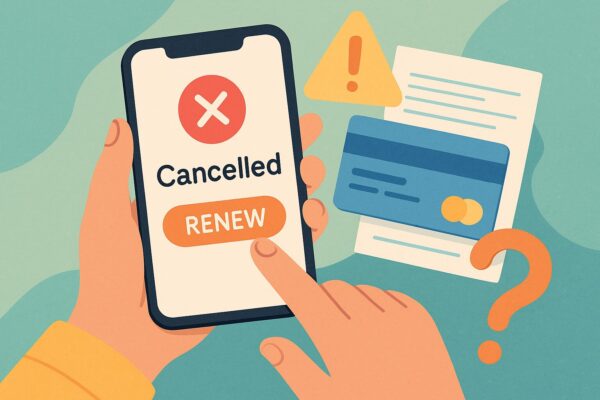
Google Oneの利用中に「勝手に解約された」「知らないうちにメンバーシップが終了していた」という事態に遭遇することがあります。
このような場合、まず確認すべきなのは支払い情報の状態です。クレジットカードの有効期限切れや、登録した支払い方法に問題があると、Google側で自動的にサブスクリプションが停止されることがあります。
また、App StoreやGoogle Playを通じて契約していた場合、サブスクリプションの設定が手動でキャンセルされていたり、アカウントの変更によって紐付けが解除されていたケースもあります。
最近アカウントのパスワードを変更した、あるいは端末を初期化したなどの操作を行った後に契約が切れていたのであれば、これが原因の可能性もあります。
次に行うべきなのは、Google Oneのアプリまたは「one.google.com」へアクセスし、ログイン状態で現在のプラン状況を確認することです。
ここで「メンバーシップがありません」と表示されていれば、何らかの理由で契約が終了していることが確認できます。
復旧したい場合は、Google Oneのページから再度プランに加入することで、以前と同じ容量がすぐに利用可能になります。ただし、もし容量超過の状態が続いていた場合、その間に一部のGoogleサービスに制限が発生していた可能性もあります。
特にGmailやGoogleドライブでの操作が制限されると、業務や私生活にも影響が出るため、できるだけ早めの対処が望ましいです。
万が一、原因が特定できず自力での復旧が難しい場合には、Googleサポートに問い合わせるのが確実です。その際は、支払い履歴やサブスクリプションの登録情報をあらかじめ用意しておくと、対応がスムーズに進みます。
予期せぬ解約に備えて、サブスクリプションの状態を定期的に確認する習慣をつけておくと安心です。
Google Oneが解約できないときの解決策
Google Oneの解約を試みたものの、うまく手続きが完了しないという声は少なくありません。その原因はいくつか考えられますが、まず確認しておきたいのは「契約経路」です。
Google Oneは、直接Googleから申し込んでいる場合と、App StoreやGoogle Playを経由して契約している場合があり、それぞれで解約方法が異なります。この違いを把握しないまま操作を進めると、「解約できない」と感じることにつながります。
たとえば、iPhoneユーザーがApp Store経由でGoogle Oneに加入していた場合、Google Oneアプリやウェブサイトからは解約できません。
その場合は、iPhoneの「設定」アプリからApple IDの「サブスクリプション」セクションにアクセスし、そこで解約操作を行う必要があります。逆に、Google Play経由で契約していた場合は、Google Playの「定期購入」ページから操作します。
また、アカウントの切り替えにも注意が必要です。複数のGoogleアカウントを持っている場合、意図していないアカウントでログインしていると、契約情報が表示されず「契約していないことになっている」と誤解するケースもあります。
対象のアカウントでログインしているかどうかは、Google Oneのホーム画面右上で確認できます。
それでも解決できない場合は、一度アプリをアンインストールして再インストールする、もしくはPCからブラウザ経由で「one.google.com」にアクセスし、設定メニューから操作を試みるのも一つの方法です。
どうしても手続きがうまくいかないときは、Googleのサポートに問い合わせることも選択肢となります。
定期購入は放置しておくと自動的に更新され続けてしまうため、「解約できない」と感じた場合には、すぐに対処を始めることが大切です。できる限り早めに原因を切り分けて、確実な方法で手続きを完了させましょう。
写真を端末に保存しておくにはどうすればいい?
Googleフォトに保存された写真は便利にアクセスできる一方で、クラウド上のデータである以上、万が一のトラブル時には消失するリスクもゼロではありません。そのため、大切な写真は端末にも保存しておくことをおすすめします。
方法は比較的簡単ですが、いくつか注意点があります。
まず、スマートフォンでGoogleフォトアプリを開き、保存したい写真を選びます。写真を開いた状態で「その他」アイコン(縦の三点や三本線など)をタップし、「デバイスに保存」や「ダウンロード」といった項目を選べば、写真はスマホ本体に保存されます。
ただし、すでに端末内にある写真はこのオプションが表示されない場合もあります。
パソコンを使う場合は、Googleフォトのウェブ版(photos.google.com)にアクセスして、保存したい写真を選択します。右上のメニューにある「ダウンロード」ボタンをクリックすると、パソコンのローカルストレージに保存されます。
複数枚まとめて保存したい場合は、ShiftキーやCtrlキー(MacではCommandキー)を使って写真を複数選択し、一括でダウンロードも可能です。
ここで注意しておきたいのが、写真の画質と保存先です。Googleフォトでは「元の画質」と「保存容量節約(高画質)」という2つのモードがあります。
すでに圧縮された状態で保存されている写真を端末に保存すると、そのままの画質で保存されるため、元の解像度で残しておきたい写真は、できるだけ「元の画質」でアップロードしておくことが望ましいです。
また、保存先の容量にも注意が必要です。スマートフォンのストレージがいっぱいの場合、写真の保存が途中で止まることがあります。保存前に端末の空き容量を確認しておくと安心です。
このようにして、写真をローカルに保存しておけば、Google Oneの解約後やクラウド上のトラブルが起きたときでも、大切な思い出を安全に守ることができます。
Googleフォト以外のクラウドも検討しよう
Googleフォトは非常に便利なサービスですが、それだけに依存しすぎるのはリスクを伴います。とくにGoogle Oneの解約や容量制限が発生したときには、他のクラウドストレージの併用や移行も検討する価値があります。
世の中には、Googleフォトの代わりとなり得るクラウドサービスがいくつか存在しています。
代表的な選択肢として挙げられるのが、Amazon Photosです。Amazonプライム会員であれば、写真は無制限に保存可能という大きな利点があります。
動画に関しては容量制限がありますが、写真管理に特化するなら非常にコストパフォーマンスの良いサービスです。プライム会員であれば追加料金なしで利用できる点も魅力的です。
次に検討したいのが、AppleのiCloud写真です。iPhoneユーザーにとっては、iCloudとの親和性が高く、自動での同期やバックアップもスムーズです。
無料プランでは5GBと少なめですが、月額130円で50GB、月額400円で200GBといった比較的手頃なプランも用意されています。Apple製品を複数使っている方にとっては、管理がしやすい点もメリットと言えるでしょう。
さらに、DropboxやOneDriveも候補に入ります。これらのサービスは写真に限らず、さまざまな形式のファイルを扱える点が強みです。
Dropboxはシンプルな操作性と高い信頼性で知られており、OneDriveはMicrosoftアカウントと連携していることで、Windowsユーザーには特に使いやすい設計になっています。
ちなみに筆者はAmazon PhotosとDropboxを使用しています。Dropboxはソースネクストが最安値となります。
クラウドサービスを選ぶ際は、料金、容量、対応デバイス、そしてバックアップの自動性など、複数の観点から比較することが重要です。また、無料プランの範囲でどこまで使えるかも確認しておくとよいでしょう。
いずれのサービスにもそれぞれの特長があり、利用目的や環境によって最適な選択肢は異なります。Googleフォトがメインであっても、他のクラウドに並行して保存しておくことで、バックアップとしての役割を果たしてくれます。
リスク分散という意味でも、複数サービスの活用を前向きに考えてみてください。
グーグルワンを解約したら写真が消えるのかを総まとめ
- 解約しても写真はすぐには消えない
- Google Oneはストレージを拡張するサービス
- 無料プランの15GBは引き続き利用できる
- 使用容量が15GBを超えると新規アップロード不可
- 写真の閲覧やダウンロードは引き続き可能
- 容量オーバー状態が2年続くと写真が削除される可能性あり
- Googleフォト自体に「解約」という仕組みはない
- Googleフォトのサブスク終了とはGoogle Oneの解約を指す
- Googleフォトをアンインストールすると写真が消えたと誤解しやすい
- Google One解約後はGmailやドライブにも制限が出る
- 写真の安全性を保つには端末保存や他クラウドの活用が有効
- 写真削除を防ぐにはストレージを15GB以内に保つ必要がある
- スマホとの同期状態によっては写真が端末からも削除されることがある
- 写真編集機能など一部の有料機能は利用できなくなる
- Googleの通知を見逃すとデータ削除のリスクに気づけない